Šiame straipsnyje:
Užduotis
Šios taisyklės padės jūsų el. laiškams atrodyti profesionaliai ir gauti el. laiškus.
-
Perskaitykite el. laišką prieš jį išsiųsdami.
-
Tema turėtų būti aprašomojo pobūdžio ir nukreipta į veiksmą. Pvz.: "Vadovai: siųskite savo lentos pasitraukimo datas" apima grupės pavadinimą ir veiksmą, kad gavėjai galėtų greitai pasakyti, ką reikia daryti. Kiti naudingi priešdėliai yra "FYI:" ir "Būtinas veiksmas".
-
Jei reikia atlikti veiksmą, nurodykite, ką norite daryti eilutėje Tema.
-
Jei pokalbio tema pasikeičia, pakeiskite el. laiško temą.
-
Visi el. laiškai turi būti trumpi ir aiškūs.
-
Tvarkykite laiško turinį nuo svarbiausio iki mažiausio.
-
Apsvarstykite galimybę paryškinti svarbią informaciją.
-
Veiksmų elementus arba klausimus padėkite atskirose eilutėse , kad jie išsiskirtų ir būtų pastebimi.
-
Užduodant klausimus paryškinti žmonių vardus. Pvz.: "Ryan: What is the status of the project?" Jei naudojate Outlook 2016 su " „Microsoft 365“ ", apsvarstykite galimybę naudoti "@Mentions".
-
Apribokite žmonių, kuriems siunčiate pranešimą, skaičių tiems, kurie turi jį perskaityti.
-
Į eilutę Kopija įkelkite žmones, kurie turi būti informuoti.
-
Perkelkite žmones, kuriems reikia atsakyti arba imtis veiksmų, į eilutę Kam .
-
-
Naudokite parašą , kai reikia, bet laikykite savo parašą paprastą, trumpą, profesionalų ir, jei įmanoma, be grafinių elementų.
-
Jei norite gauti atsakymą nedelsiant, nesiųskite el. laiškų. Paskambinkite arba išsiųskite tiesioginį pranešimą.
-
Jei dalyvaujate el. pašto pokalbyje, kuriame yra daugiau nei 10 laiškų be sprendimo, apsvarstykite galimybę paskambinti arba nustatyti susitikimą, kad aptartumėte problemą. El. paštas ne visada yra efektyvi sudėtingų problemų sprendimo priemonė.
-
Patvirtinkite el laiškus, reikalaujančius išsamesnio atsakymo. Jei esate per daug užsiėmęs ir negalite iškart pateikti išsamaus atsakymo, informuokite siuntėją, kad nagrinėjate problemą ir atsakysite per konkretų laiko tarpą arba iki tam tikros datos. Pažymėkite laišką vėliavėle, kad sau primintumėte atsakyti vėliau.
-
Saiingai naudokite didelės svarbos (
Pastaba: Net jei nustatėte atidėto siuntimo taisyklę, pažymėjus laišką kaip didelės svarbos , jis išsiunčiamas nedelsiant.
-
Jei užduodate klausimą ir yra keli žmonės, kurie galėtų atsakyti, pasirinkite tik vieną asmenį , o ne nusiųskite klausimą grupei.
Gerų el. laiškų rašymo svarbiausia yra supainioti su gavėjais.
Vykdymas: pažymėjimas siunčiant
Siųsdami el. laišką asmeniui, kurio atsakymo jums reikia, atlikite nurodytus veiksmus.
-
Pakeiskite vėliavėle pažymėtos el. pašto užduoties pavadinimą To-Do juostoje, kad pradėtumėte nuo vykdyti.
-
Pažymėkite ją kategorija @Laukia.
Atlikdami šiuos tris veiksmus, žinote, kad kitas jūsų veiksmas yra siųsti kitą laišką arba ieškoti atsakymo.
Patarimas Priminti sau nusiųsti kitą el. laišką dažnai yra veiksmingiau nei pažymėti el. laišką gavėjui. Taip pat, kai el. laiške ką nors pažadate, pasižymėkite jį, kad užduočių juostoje būtų apie pažadą primenanti užduotis.
Don'ts
-
Nenaudokite blankų.
-
Neįtraukite vadovo į kiekvieną siunčiamą laišką.
-
Nesiųskite el. laiško, kai esate piktas. Geriau parašykite el. laišką, įrašykite jį į juodraščių aplanką ir sugrįžkite vėliau.
-
Nesitikėkite greito atsakymo siunčiant ilgus laiškus (daugiau nei dvi pastraipas).
-
Nesiųskite vykdymo pranešimo praėjus mažiau nei dienai po pirmojo laiško. Jei laiku negirdite, pabandykite naudoti telefoną arba tiesioginius pranešimus.
-
Nenaudokite perskaitymo arba pristatymo pažymų kiekviename siunčiamame laiške. Jas naudoti tik tada, jei nesate tikri, ar gavėjai gaus el. laišką.
-
Nepridėkite žymių arba didelės svarbos
-
Nenaudokite VISŲ DIDŽIOSIOMIS.
-
Nesiųskite priedų– siųskite saitus.
-
Neišplėskite siuntimo sąrašų arba kontaktų grupių. Išplėtus siuntimo sąrašus el. laiškus sunkiau skaityti ir jie patenka į netinkamus el. pašto aplankus.
-
Nenaudokite sarkazmo. Jūsų humoras gali būti neteisingai suprastas.
-
Nerašykite to, ko nenorėtumėte, kad skaitytų visi įmonės darbuotojai. Niekada nežinote, kur gali baigtis jūsų el. laiškas.
-
Nenaudokite kursyvių ar labai meninių šriftų, kuriuos sunku skaityti.
-
Nenaudokite raudonų šriftų, nes juos sunku skaityti ir jie gali būti interpretuojami kaip kritiniai.
-
Nesiųskite atsakymo visiems siuntimo sąrašui arba kontaktų grupei, kuri prašo pašalinti. Niekada.
Kontaktų grupių ir siuntimo sąrašų (DLs) taisyklės
-
Jei atsakote didelei kontaktų grupei, atlikite visus el. laiškus "Dos" ir "Don'ts".
-
Jei reikia daugiau informacijos iš vieno asmens arba nagrinėjate problemą atskirai, atsakykite į visą siuntimo sąrašą, kad visi žinotų, jog atsakote, ir atsakykite asmeniui atskirai. Išsprendę problemą ir išsprendę problemą, būtinai atsakykite į siuntimo sąrašą. Tokiu būdu sprendimą gali nurodyti kiti asmenys, įtraukti į siuntimo sąrašą.
Asmenų nukreipimas
Jei kas nors siunčia pranešimą siuntimo sąrašui, kurio narys esate, o į laišką geriau atsakytų kitas asmuo arba kitas siuntimo sąrašas, atlikite šiuos veiksmus:
-
Atsakykite naudodami tinkamą siuntimo sąrašą arba asmenį eilutėje Kam .
-
Ar atsakymai išsiųsti tinkamam siuntimo sąrašui arba asmeniui.
-
Neįrašykite pradinio siuntimo sąrašo į eilutę Nematoma kopija , nes jūsų pranešimo nefiltruos kitų žmonių taisyklės. Siuntimo sąrašą geriau palikti eilutėje Kam arba Kopija .
Kaip pašalinti iš DL
Jei gaunate laišką iš siuntimo sąrašo, kuriame nenorite būti, nusiųskite pranešimą savo tinklo administratoriui arba siuntimo sąrašo savininkui ir paprašykite pašalinti. Neatsakykite į visą siuntimo sąrašą. Norėdami rasti DL sąrašo savininką, dukart spustelėkite siuntimo sąrašo pavadinimą.
Įdėtųjų komentarų naudojimas
Įdėtųjų komentarų įtraukimas į gaunamus el. laiškus yra patogus būdas atsakyti į klausimus ir tiesiogiai atsakyti į problemas. Manoma, kad geriausia praktika yra atlikti šiuos veiksmus:
-
Pranešime paminėkite, kad komentuojate įterpimuose. Pavyzdžiui, įtraukite "Žr. papildomus komentarus toliau".
-
Išskirkite tekstą pradiniame el. laiške. Pateikiame kelis pasiūlymus.
-
Šrifto spalvos keitimas
-
Laužtiniuose skliaustuose iš anksto laukia jūsų vardo arba inicialų, pvz., [Melisa], [MM]
-
Šrifto keitimas pasviruoju arba paryškintuoju arba abiejų šriftu
-
-
Nepanaikinkite nieko, ko nerašėte.
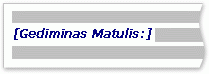
Nematomos kopijos naudojimas
Nematomos kopijos funkciją naudokite norėdami pašalinti žmones iš el. pašto pokalbio, kai manote, kad jiems nebereikia papildomų el. laiškų arba pasikeitė pokalbio tema.
Pavyzdžiui, jei esate vienas iš penkių klausimą gavusių žmonių ir norite į jį atsakyti, perkelkite kitus keturis žmones į eilutę Nematoma kopija ir nurodykite kažką panašaus į "Nematoma kopija– Jonas, Jurgis, Jokūbas ir Jennifer. Štai atsakymas..." Būsimi laiškai bus tik tarp jūsų ir pradinio siuntėjo.
Nenaudokite nematomos kopijos , kad trečioji šalis (pvz., jūsų vadovas) žinotų apie slaptą pranešimą. Nematomos kopijos gavėjas gali nesuvokti, kad gavo nematomą kopiją ir gali atsakyti visiems, kad gavo nematomą kopiją. Tai gali susidurti kaip pasaldus elgesys jūsų pusėje.
Užuot naudoję nematomą kopiją , kad praneštumėte trečiajai šaliai apie problemą, išsiųskite laišką.
Rengiamasi atostogauti
Jei naudojate "Outlook" su " „Microsoft 365“ ", Outlook.com, Hotmail.com arba Live.com paskyrą arba "Microsoft Exchange" paskyrą, galite nustatyti pranešimą Išvykęs, kad organizacijos nariai žinotų, jog esate išvykę.
Geriausia praktika – vadovaukitės patarimais, pateikiamais straipsnyje "Laiko nuo biuro įtraukimas į bendradarbių "Outlook" kalendorius.
Jei jūs arba administratorius sukūrėte bendrinamą atostogų kalendorių, būtinai paskelbkite atostogas ten. Jei visi naudoja bendrinamą kalendorių, jums nereikia siųsti atskiros susitikimo užklausos, kad visi žinotų, jog esate išvykę, kaip anksčiau nurodyta straipsnyje, tačiau el. laiškas gali veikti kaip geras priminimas.











